Passa dal telefono al telecomando in un attimo
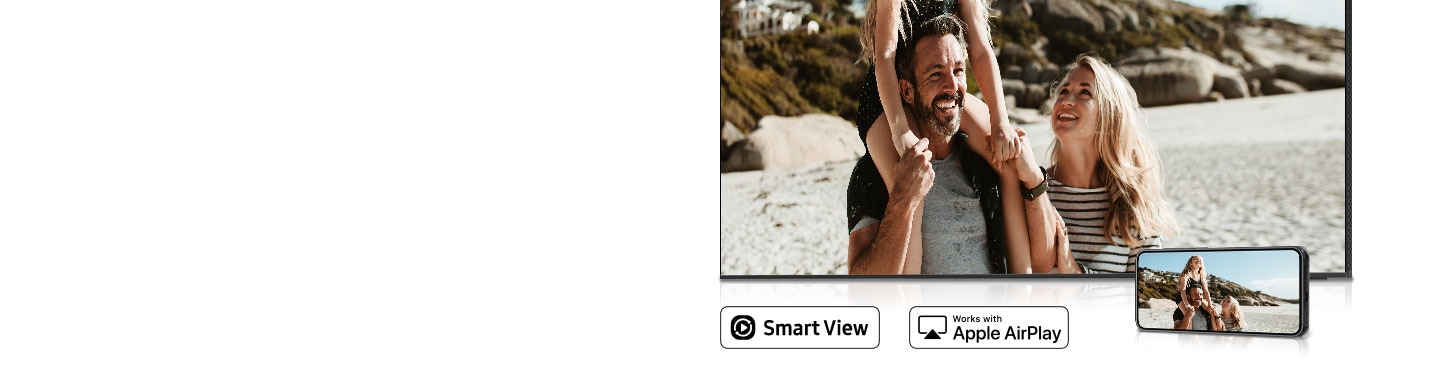

Quick Remote
Trasforma il tuo smartphone in un telecomando semplice da usare. Con Quick Remote1 ti verrà automaticamente proposto di passare alla funzione telecomando quando il TV si trova nel raggio d'azione. Puoi cambiare canale, cercare programmi e aprire app direttamente dal telefono.


I contenuti del tuo smartphone su uno schermo più grande


Mirroring
Vivi l'esperienza immersiva di un grande schermo con il mirroring2. Quando guardi un film o il tuo programma TV preferito, potrai condividere lo schermo del tuo telefono su uno Smart TV Samsung. Guarda i tuoi contenuti in perfetto relax su uno schermo più grande con Smart View o AirPlay.


Sposta le tue videochiamate sul TV

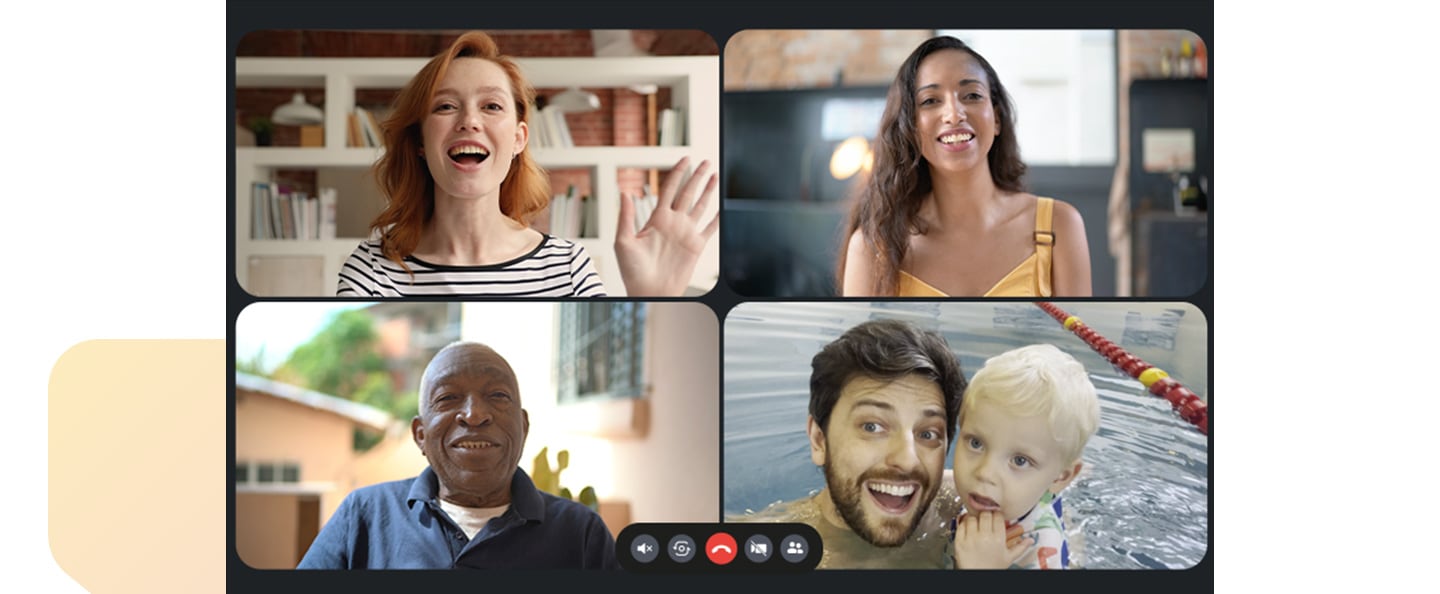
Connettiti con i tuoi amici in modo semplice e immediato con la tua app di videochiamate preferita3 condividendo lo schermo dello smartphone sul TV. Una volta connesso, la chiamata passerà automaticamente sullo schermo del TV per chiacchierare in tutta tranquillità su uno schermo più grande.


Tutto su un unico schermo


Multi View4
Guarda la TV e il tuo dispositivo mobile contemporaneamente su uno schermo grande. Se vuoi guardare risultati sportivi in tempo reale, scoprire le soluzioni dei giochi o svolgere tante altre attività, ti basterà collegare lo smartphone per scoprire un mondo infinito di possibilità in modalità multischermo. Inoltre, potrai ottimizzare il multitasking aggiungendo e personalizzando contenuti su misura per te.


Scopri gli Smart TV
-
Presentazione
-
Dimensioni schermo
FAQ:
Tutto quello che c'è da sapere sul mirroring dello schermo di Samsung
-
Che cos'è il mirroring dello schermo?Il mirroring dello schermo ti permette di condividere lo schermo del tuo telefono su uno schermo più grande, ad esempio quello di uno Smart TV. In questo modo, sul TV verranno riprodotti esattamente gli stessi contenuti che vedi sul telefono, che sia un'app, una foto o un video. Se fai qualcosa sul telefono, l'azione viene riprodotta sull'altro schermo.
-
Come si usa il mirroring dello schermo sugli Smart TV Samsung?NB: Verifica che il TV sia acceso e connesso alla stessa rete Wi-Fi del telefono. Il telefono deve supportare una funzione di mirroring, ad esempio Mirroring dello schermo o Smart View. Per verificare che il telefono supporti una funzione di mirroring, consultare il manuale utente dello smartphone. SmartView non è un'app scaricabile; si trova nel riquadro delle impostazioni rapide del tuo telefono. Sui dispositivi Galaxy la funzione di mirroring dello schermo si chiama Smart View. 1. Sul tuo telefono, apri il riquadro delle impostazioni rapide scorrendo verso il basso dalla parte superiore dello schermo. 2. Tocca l'icona Smart View. 3. Tocca il tuo TV nell'elenco dei Dispositivi disponibili. 4. Tocca Inizia ora. (NB: se richiesto, inserisci il PIN del tuo TV o consenti l'accesso al tuo TV per completare il collegamento.) 5. Lo schermo del tuo telefono viene riprodotto sul TV. (NB: il sistema ti chiede di modificare il rapporto di aspetto del TV. Se necessario, tocca l'opzione Modifica sul telefono.) Sui dispositivi con iOS, la funzione di mirroring dello schermo si chiama AirPlay e funziona allo stesso modo, condividendo immagini, video e altri contenuti multimediali. L'utilizzo di AirPlay è simile a quello di Smart View, con alcune differenze. 1. Sul tuo iPhone, apri il Centro di Controllo scorrendo verso il basso dalla parte superiore destra dello schermo. 2. Tocca l'icona Mirroring dello schermo. 3. Seleziona il tuo TV nell'elenco dei Dispositivi disponibili. 4. Quando si apre la finestra di pop-up, inserisci nel tuo iPhone il codice AirPlay visualizzato sullo schermo del TV. 5. Lo schermo del tuo telefono viene riprodotto sul TV.
-
Quali sono i TV compatibili con Smart View di Samsung?Smart View è supportato su tutti gli Smart TV Samsung.
-
Quali sono i TV compatibili con Apple AirPlay?AirPlay è compatibile con tutti gli Smart TV Samsung messi sul mercato dal 2018. Per l'elenco completo di tutti i modelli compatibili, visitare la pagina https://www.apple.com/home-app/accessories/#section-tvs
-
Come si usa Multi View sugli Smart TV Samsung?La funzione Multi View ti permette di svolgere più attività contemporaneamente sul tuo TV. Potrai guardare contenuti multimediali da diverse sorgenti, ad esempio app, dispositivi mobili o sorgenti HDMI. La funzione Multi View ti consente di suddividere lo schermo e guardare diversi contenuti contemporaneamente. (NB: il numero di visualizzazioni disponibili e di app/sorgenti supportate dipende dal modello di TV e potrebbe essere aggiornato senza preavviso. La serie Neo QLED 8K QN900/800 di Samsung supporta la suddivisione dello schermo in un massimo di 4 sezioni. È necessario avere un account Samsung.) Potrai guardare diversi contenuti con Multi View. 1. Dalla schermata Home, premi la freccia sinistra sul telecomando. 2. Cerca e seleziona Impostazioni. 3. Cerca e seleziona Multi View. 4. Il sistema mostra la sorgente multimediale precedente. Scegli le sorgenti che vuoi aggiungere in Multi View. 5. Il sistema aggiunge una seconda finestra. Per aggiungere altri contenuti alla schermata, premi la freccia in giù sul telecomando. Seleziona un'app o una sorgente da aggiungere o eliminare.
-
Quali sono i TV compatibili con Multi View di Samsung?Tutti i TV Samsung delle serie Neo QLED / OLED / QLED messi sul mercato dal 2020 sono compatibili con Multi View. Per la serie Samsung Crystal UHD, la compatibilità con Multi View varia in base alla regione e al modello. Consultare le pagine specifiche di ciascun prodotto per maggiori informazioni.
-
Quali sono i dispositivi mobili compatibili con Multi View di Samsung?Per i dispositivi mobili Android, la funzione Multi View è disponibile sul sistema operativo Android 4.2 e versioni successive. Per i dispositivi mobili iOS, la funzione Multi View è disponibile su iOS 12.3 e versioni successive con i modelli di TV Samsung Q70 e successivi.















